版权声明:本文为博主原创文章,如有问题,欢迎指正。 https://blog.csdn.net/qq_35620501/article/details/87486457
官网下载JDK
- 打开Oracle官网
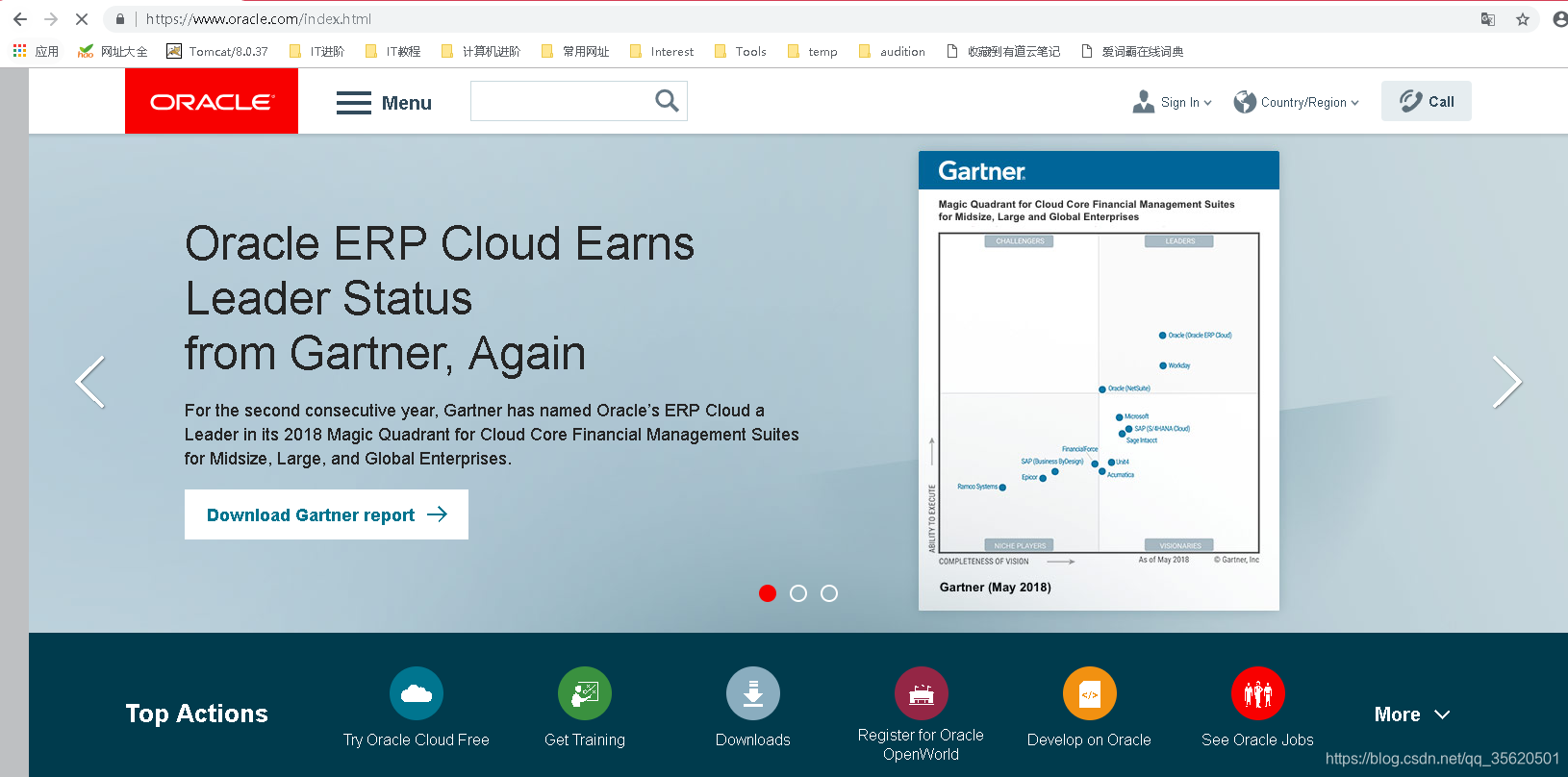
-
点击Downloads
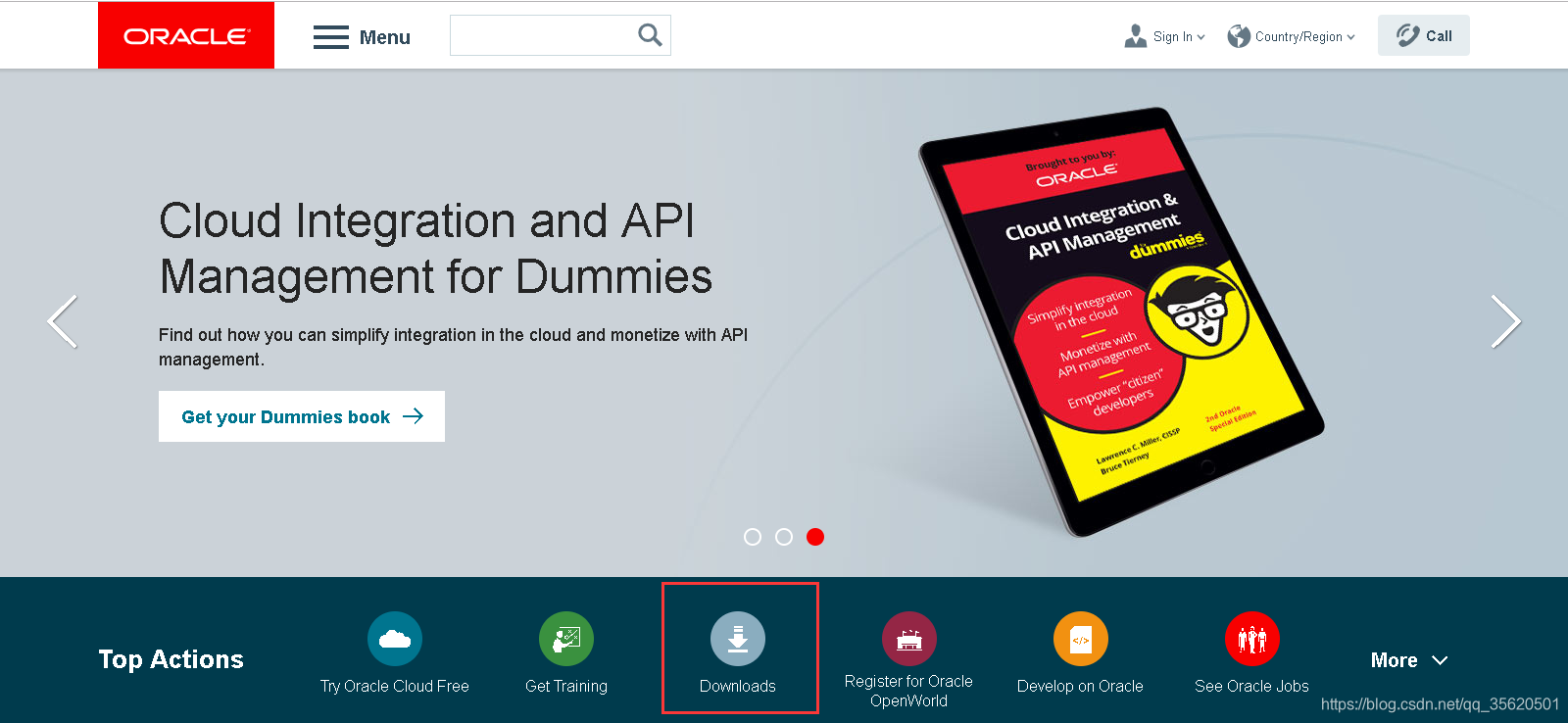
-
选择Java
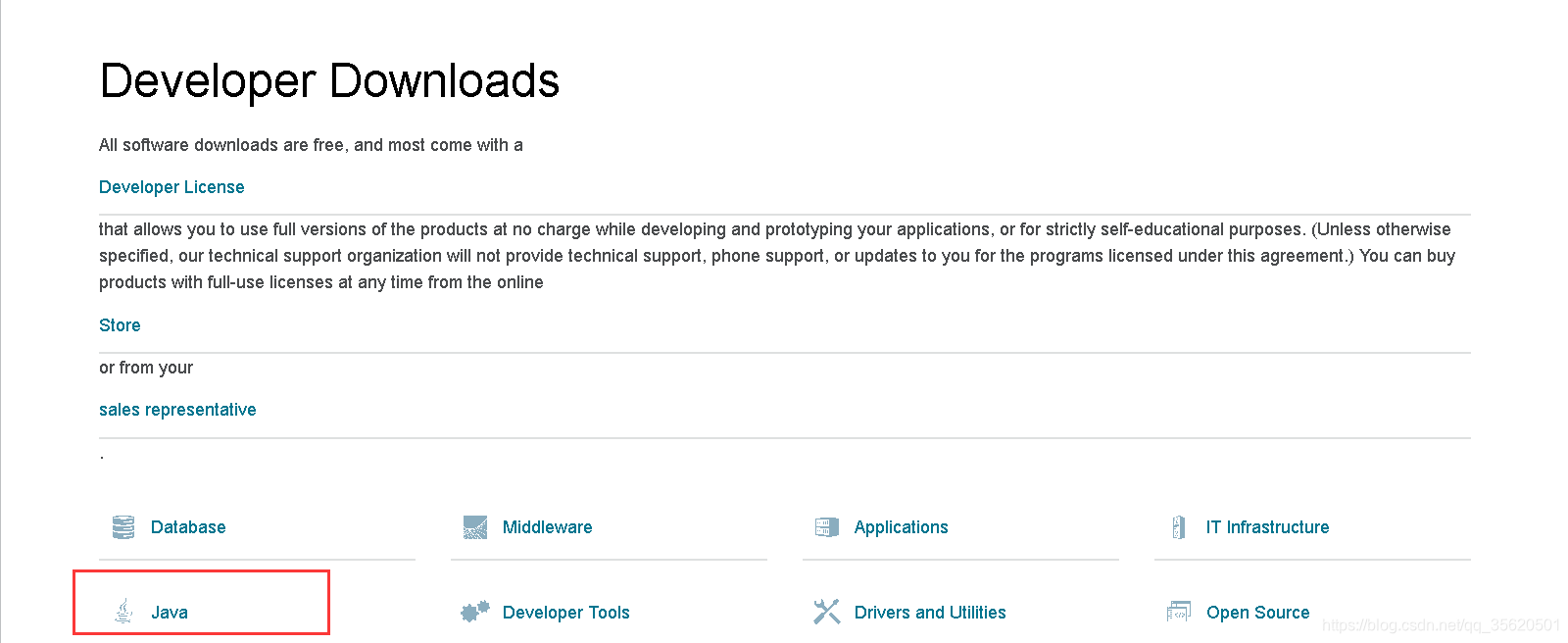
-
选择Java (JDK) for Developers
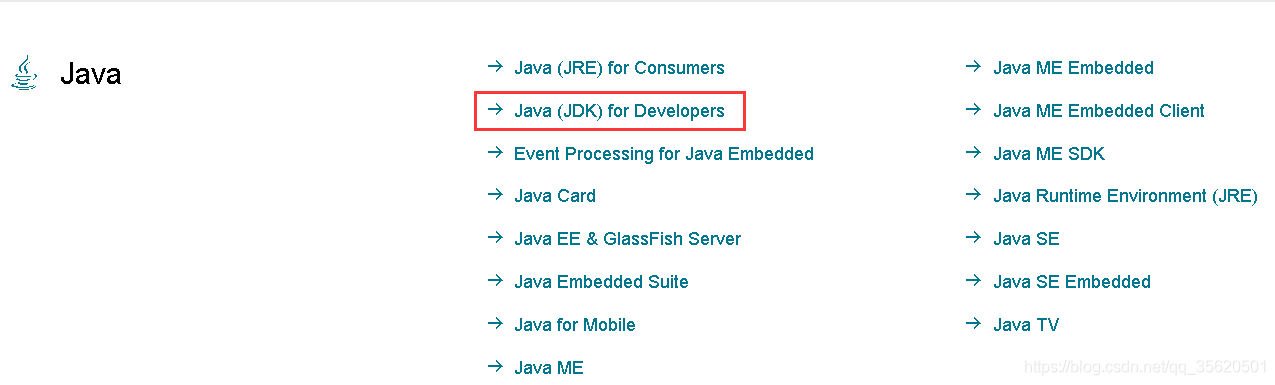
-
在页面最底下找到Java Archive,点击DOWNLOAD
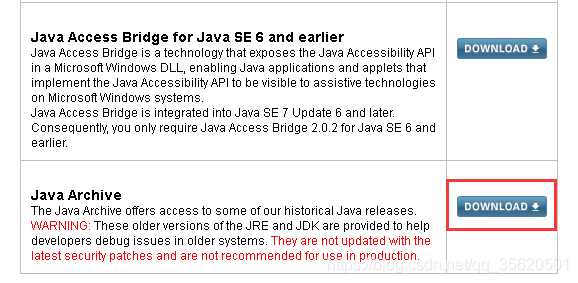
-
选择jdk版本
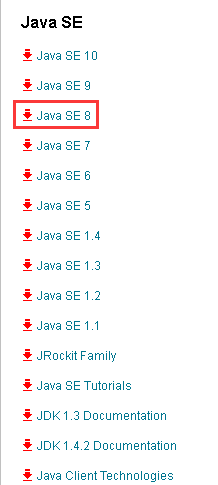
-
找到对应jdk版本的小版本
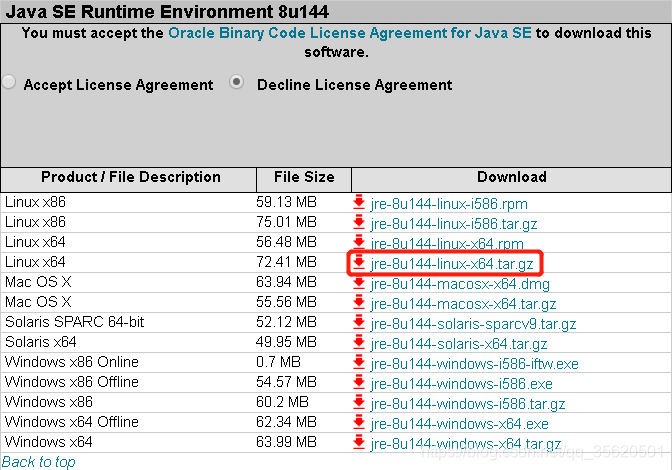
-
登录Oracle下载JDK文件
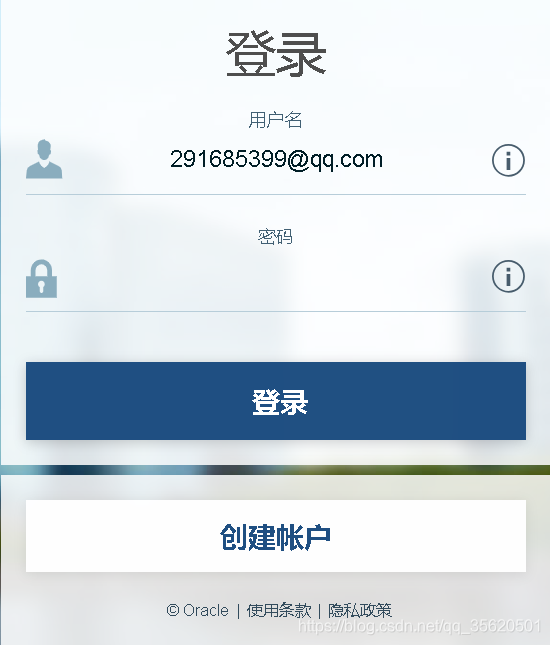
登录后就开始下载了
安装JDK
- 先利用Xftp上传下载好的jdk-8u144-linux-64.tar.gz上传到Linux服务器上
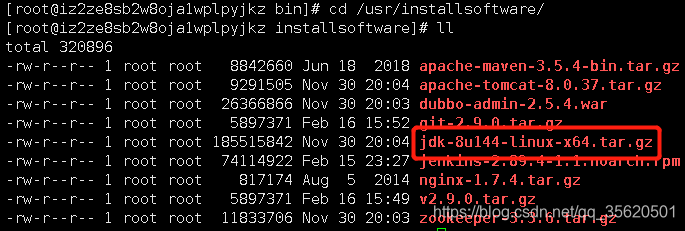
- 先将jdk-8u144-linux-64.tar.gz文件移动到指定目录,我这里移动的目录是/usr/local
mv jdk-8u144-linux-64.tar.gz /usr/local/
- 解压安装包
tar -zxvf jdk-8u144-linux-x64.tar.gz
- 用vim文本编辑器配置系统文件来配置环境变量
vim /etc/profile
- 在最上面添加(在添加之前最好备份)
export JAVA_HOME=/usr/local/jdk1.8.0_144
export JRE_HOME=${JAVA_HOME}/jre
export CLASSPATH=.: ${JAVA_HOME}/lib:${JRE_HOME}/lib export
PATH=${JAVA_HOME}/bin:$path
保存并退出
- 执行profile文件,这样就不用重启服务器就能生效
source /etc/profile
- 执行命令查看jdk是否安装成功
java –version
看到以下输出说明JDK安装成功了
